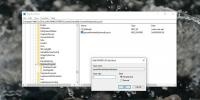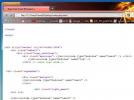Come verificare se i driver dello schermo Intel stanno bloccando l'aggiornamento di Windows 10 1809
Il numero di cose che possono e sono andate male con un aggiornamento di Windows 10 è semplicemente incredibile. L'ultimo problema non proviene da Microsoft ma da Intel. Le schede grafiche Intel sono ampiamente utilizzate da un gran numero di produttori di PC e laptop e sembra che Intel abbia rilasciato un aggiornamento del driver che rompe qualcosa in Windows 10 1809. Di conseguenza, Microsoft sta bloccando Windows 10 1809 su sistemi che eseguono i driver problematici. Ecco come è possibile verificare se i driver dello schermo Intel stanno bloccando Windows 10 1809.
Driver di visualizzazione Intel che bloccano Windows 10 1809
I driver di visualizzazione Intel che bloccano Windows 10 1809 sono;
- v 24.20.100.6344
- v 24.20.100.6345
Ora è necessario verificare quale versione del driver dello schermo è in esecuzione. Per fare ciò, apri Gestione dispositivi. Puoi cercarlo sulla ricerca di Windows oppure puoi aprire il Pannello di controllo e andare su Hardware e suoni e selezionare Gestione dispositivi in Dispositivi e stampanti.
In Gestione dispositivi, espandi il gruppo di dispositivi Display Adapter e seleziona la tua scheda grafica Intel. Fare doppio clic per aprirne le proprietà. Vai alla scheda Driver e controlla la versione del driver.

Se hai ricevuto uno dei driver aggiornati a cui Microsoft sta bloccando gli aggiornamenti, dovrai farlo ripristinalo a una versione precedente e quindi eseguire Windows Update. Se l'opzione di rollback non è disponibile, quello che puoi fare è invece visitare Intel e trovare il driver dello schermo disponibile a parte i driver problematici.
Se non riesci a trovare il driver sul sito Web di Intel, visita il sito Web del produttore del tuo laptop / desktop e scarica il driver dello schermo disponibile lì. Il driver sarà ovviamente una versione precedente e quando proverai a installarlo, ti dirà che una versione più recente è disponibile e in esecuzione sul tuo sistema.
Per ovviare a questo, è necessario prima disinstallare il driver da Gestione dispositivi, quindi installare manualmente quello scaricato. La qualità del display potrebbe ridursi dopo aver rimosso il driver, ma non preoccuparti. Cerca di mantenere il sistema disconnesso da Internet mentre lo fai per interrompere la ricerca e l'installazione di driver più recenti. Una volta che hai finito, blocca gli aggiornamenti del driver di visualizzazione fino a quando non ricevi il prossimo aggiornamento di Windows 10.
Se non sei troppo ansioso di ottenere il prossimo aggiornamento di Windows 10, puoi aspettare un po '. Microsoft è a conoscenza di questo problema e collabora attivamente con Intel per risolvere il problema. Se non riesci a trovare driver di display meno recenti, puoi sempre eseguire un'installazione pulita della nuova versione di Windows 10. Lo strumento di creazione multimediale è stato aggiornato in modo da scaricare 1809.
Ricerca
Messaggi Recenti
Come eliminare un layout di tastiera su Windows 10
Windows 10 supporta molti layout di tastiera diversi per molte ling...
NppExport For Notepad ++: Esporta codice evidenziato in formato HTML / RTF
Notepad ++ sta diventando un editor di testo sempre più versatile e...
È possibile utilizzare il codice Product Key di Windows 7 per una nuova installazione di Windows 10
Windows 10 è gratuito per chiunque desideri effettuare l'aggiorname...